目录
1.适用范围
2.准备工作
3.更新步骤
4.测试
5.问题与解答
6.附件下载连接
7.相关新闻
1.适用范围
本文用于说明Phoenix软件的版本升级操作,适用于Phoenix平台下WinNonlin、NLME、IVIVC等授权,适用与Phoenix 8.1.x~Phoenix 8.3.x版本升级至对应的维护版本(2021年11月15日后发布的),本文的升级步骤仅限在原有的设备进行软件版本更新的操作,不适用于设备更管/变更/硬件变化的系统,本文档中的截图与步骤为Windows10系统下的,其他版本的Windows系统的操作与之类似。
2.准备工作
在进行Phoenix软件版本升级之前建议按照下列清单进行一些准备工作,这些这些准备工作并不是必须的,跳过这些准备步骤,直接进行升级仍然可以完成软件的升级。
◆ 检查自己当前Phoenix的版本(查看方法见附件“Phoenix已激活许可的状态查看指南”),并下载该版本对应的新的维护版本
◆ 检查确认自己购买Phoenix时收到的授权邮件
◆ 确认授权邮件中包含“授权码(Authorization Code)”
◆ 确认当前拟升级设备符合拟安装版本的要求(安装要求见附件“安装指南“文档)
◆ 确认拥有Windows系统的管理员权限
◆ 建议升级软件之前进行系统备份,以便必要时回滚至原有版本
◆ 建议提前下载拟安装Phoenix版本的安装包
3.更新步骤
3.1.卸载旧版本的Phoenix。
3.1.1打开Windows系统的“控制面板”,选择“卸载程序”按钮
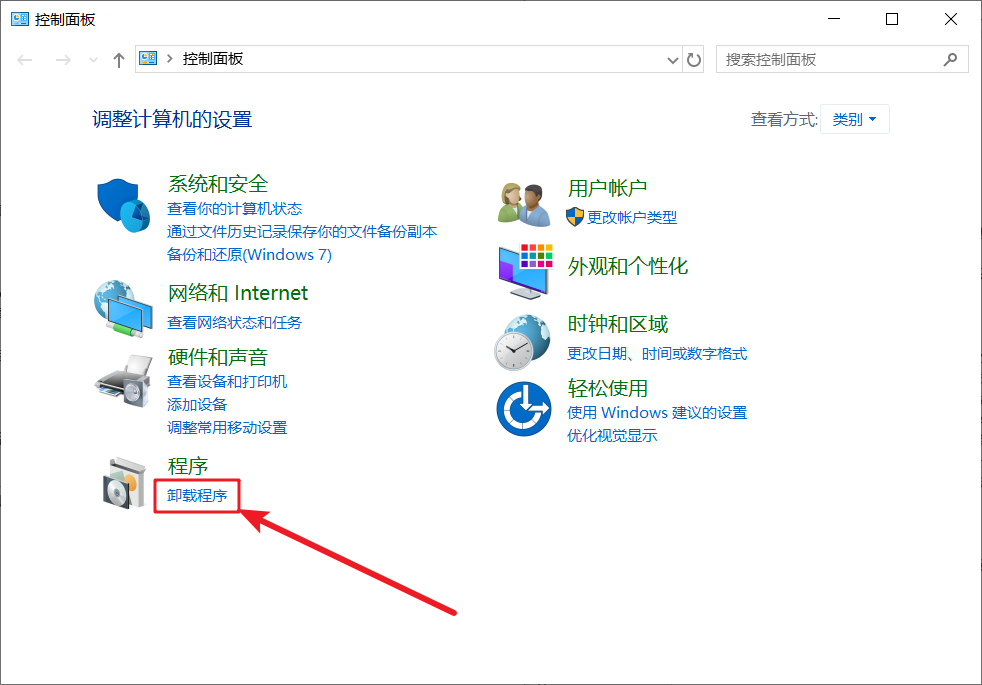
3.1.2在列表窗中找到“Phoenix”,然后鼠标右键单击“Phoenix”,选择“卸载”菜单。
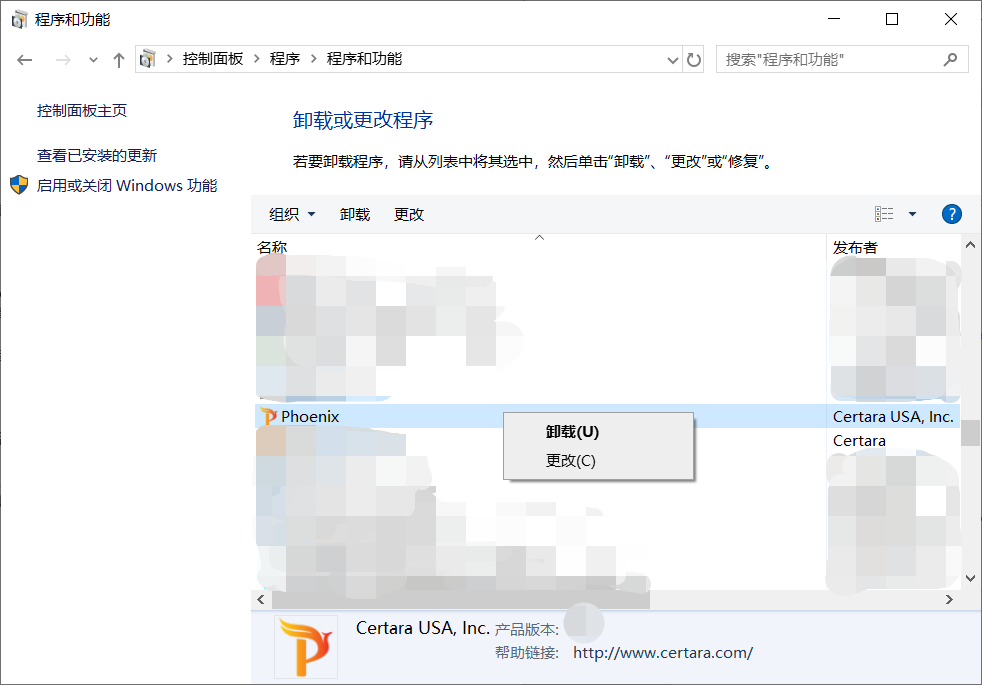
3.1.3之后根据系统提示,一路点击“Next“完成卸载操作。
3.2.新版本的安装
3.2.1将拟安装版本的Phoenix软件的压缩包解压,
3.2.2在解压后的文件列表中,双击其中“Setup.exe“文件进行安装。
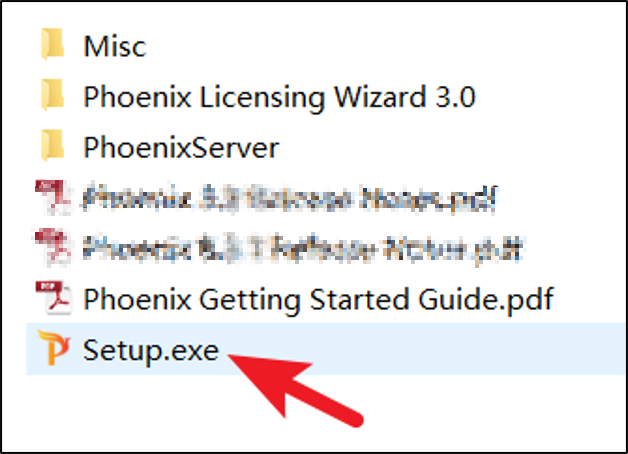
3.2.3之后根据系统提示,更具自己的情况进行选择设置(简单的方式为一路点击“Next“)完成安装操作,具体的详细步骤也可参考解压后文件列表中的”Phoenix Getting Started Guide.pdf“文件,或者下载附件中的”1.Phoenix8.3安装指南.pdf“文件。
4.测试
4.1完成软件版本更新后,双击桌面的Phoenix图标启动Phoenix,
4.2在Phoenix的菜单栏中依次选择 编辑(Edit)> 项(Preferences)
4.3在项(Preferences)导航面板中,展开“许可(Licensing)”节点,然后选择“许可证管理(License Management)”。
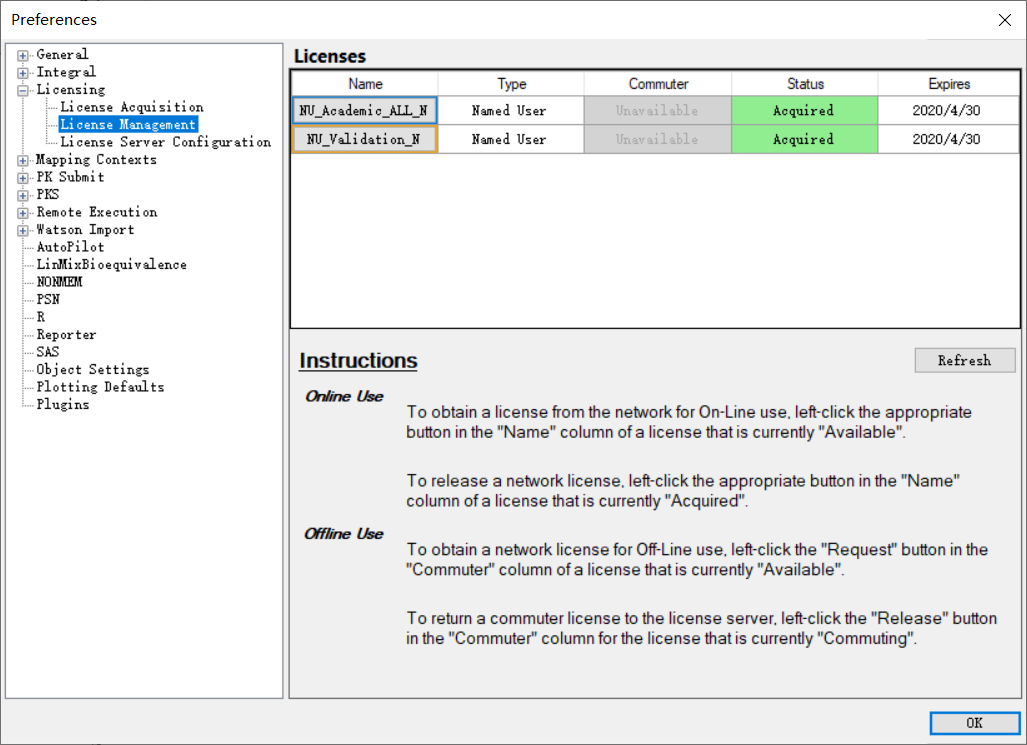
4.4在该界面了解软件当前以激活的license的信息,“许可证名称(Name)”、“状态(Status)”、“过期时间(Expires)”。
4.5继续在项(Preferences)导航面板中,选择”插件(Plugins)”节点,
4.6在该界面可了解目前Phoenix都加载了(Genera、Systeml)哪些插件和加载失败了(Non-Loaded)哪些插件,需确认没有插件加载失败(Non-Loaded)。
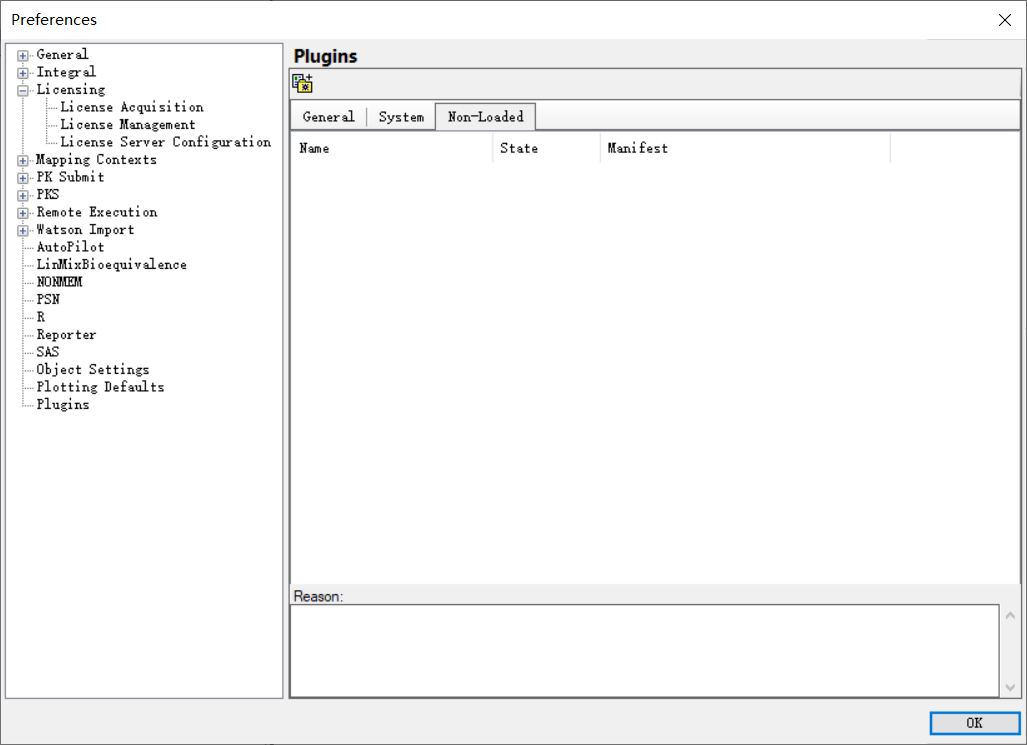
5.问题与解答
问题1:我该在哪里下载对应的Phoenix软件?
解答:
方式1,您可检查您的电子邮箱,您会在近期收到有我们(源资科技)或Certara发送的相应通知邮件,其中包含有对应的Phoenix下载链接。
方式2,您可直接联系我们与贵司的联系人,获取下载链接。
方式3,撰写邮件给供应商(fyc@tri-ibiotech.com),在邮件中应说明您期望获得维护版本的下载链接,以及您当前的Phoenix版本,并将您购买时收到的原始的“授权邮件“附在邮件中,我们在收到邮件后,会为您发送对应的下载链接。
问题2:更新软件后,发现原有的授权没有被激活。
解决方案1:使用授权邮件中的授权码重新激活软件,如果仍然激活失败尝试解决方案2
解决方案2:撰写邮件给供应商(fyc@tri-ibiotech.com)申请更换license,在邮件中应说明当前遇到的问题和遇到问题前所进行过的操作步骤,并将原始的“授权邮件“附在邮件中,发送给供应商,以便向原厂发起License更换申请。
问题3:系统提示无法安装新版本软件。
解决方案:请确当前系统是否满足新版本软件的安装要求。
问题4:我之前已经完成了对Phoenix软件验证工作,版本更新后我需要重新验证么?
解答:软件更新后需要重新对软件进行验证。
如果您是在购买Phoenix WinNonlin的同时购买的有对应的“Phoenix WinNonlin验证套件”授权,您只需重新使用“Phoenix WinNonlin验证套件”对Phoenix WinNonlin重新进行验证即可,如您对您验证套件的授权的期限有疑问,可与我们联系。



